学会了版本库的创建后再需要的就是学习版本管理,本文学习版本回退和版本前进。
版本回退
-
在git-bash命令行里使用gitk命令查看可视化的版本情况:
根据图中描述可知,只有一次提交记录,所处分支为master分支,与远程github中的origin仓库是关联在一起的,新增的内容为ReadMe.txt中的“first use github”。 -
为了达到版本回退的目的,需要在之前的本地仓库中新增内容,为了简便,仅在ReadMe.txt文件中添加新内容,命令操作如下:
此时,ReadMe.txt中有两行内容,接下来执行一次git commit -a(添加并提交)操作提交修改:
再次使用gitk查看提交情况,如下图:
第二次的提交描述了master分支修改了ReadMe.txt文件,新增内容为“second use github”。
同样的方式再添加一些新内容到ReadMe.txt并提交到本地仓库:
并通过git log命令查看提交日志:
结果显示有三次提交记录,和我们实际操作的也是一致的。 -
使用git reset --hard HEAD^回退到上一个版本,并使用git log查看记录,其git reset可选参数如下:
- git reset (–mixed) HEAD~1
回退一个版本,且会将暂存区的内容和本地已提交的内容全部恢复到未暂存的状态,不影响原来本地文件(未提交的也 不受影响) 。 - git reset –soft HEAD~1
回退一个版本,不清空暂存区,将已提交的内容恢复到暂存区,不影响原来本地的文件(未提交的也不受影响) 。 - git reset –hard HEAD~1
回退一个版本,清空暂存区,将已提交的内容的版本恢复到本地,本地的文件也将被恢复的版本替换。 - HEAD~1中的数字表示回退的版本个数,也可使用HEAD^表示回退一个版本。
- git reset (–mixed) HEAD~1
版本库:commit操作后。
暂存区:add操作后。
工作区:add操作前。
命令行操作如下:
记录显示目前仅有两次提交记录,且分支所处位置为第二次提交后,因为使用的是hard选项,所以文件内容也会发生相应改变,故查看文件内容也为第二次提交后,使用gitk查看也是一致的,说明已经成功回退一个版本。
- 使用git log --oneline --graph --all单行显示所有提交记录,操作如下:
版本前进
- 使用git reflog查看版本之间的变化情况,操作如图:
可以看到总共有6条操作记录,包括提交记录和回退记录,最后一次记录是回退到commit id为f0e61f3所在的版本,因此,版本前进使用git reset --hard commit id达到目的,操作如下:
可以看到,当前分支已指向commit id为0be328d所在的版本,且工作区的内容也发生改变。









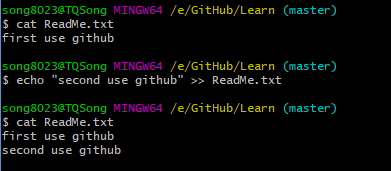
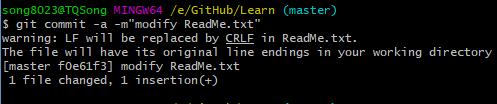





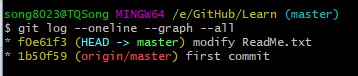
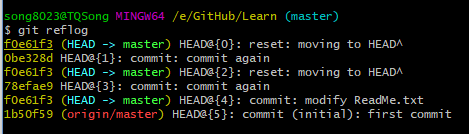















 542
542











 被折叠的 条评论
为什么被折叠?
被折叠的 条评论
为什么被折叠?








